AutoCAD 2015珊瑚の海精简版 32/64位官方中文版
- 系统大小:705MB
- 系统语言:简体中文
- 更新时间:11-12
- 授权方式:免费软件
- 推荐星级:
AutoCAD2015是美国Autodesk(欧特克)公司首次于1982年开发出品的一款功能强大的CAD图像设计软件,借助AutoCAD你可以准确地和客户共享设计数据。AutoCAD2015软件拥有着人性化界面和多文档设计环境,能够支持演示图形、渲染工具、绘图和三维打印等功能,并且可通过CAD命令进行操作,常用于二维绘图、详细绘制、设计文档和基本三维设计。
autocad2015是目前最经典好用的一款cad绘图软件,但实际工作中,其完整版不光安装麻烦,而且很多功能并不实用,基于此小编这里带来了cad2015 32位精简版,该精简版是从原autocad2015官方完整版基础上而制作的,由网友珊瑚の海精简优化,去除了多余的不实用的组件,保留Express扩展工具,屏蔽并删除AutoCAD通讯中心,屏蔽AutoCADFTP中心,完善一些字体库。另外就是软件体积大幅缩减,autocad2015精简版32位大小只有409M,能够让广大网友快速安装,非常适用于实用的cad绘图工作,送给有需要的朋友免费下载收藏。
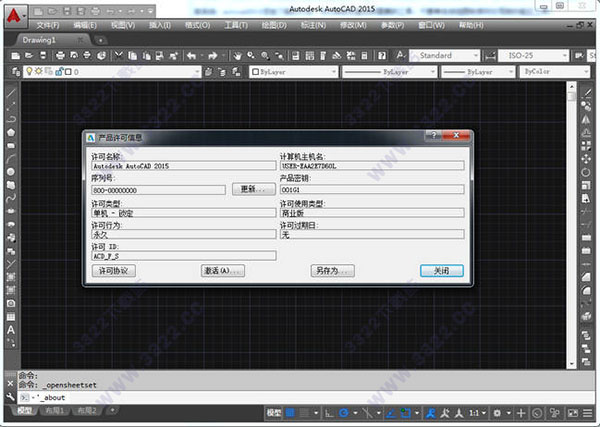
新功能:
1、打开软件后,用户可以打开样例、最近访问的文件、产品更新以及连接社区。
2、点击软件下方的了解,你将看到入门视频,提示和其他联机资源。
3、autocad2015全新的深色主题界面给合了传统的深色模型空间,可最大程度的降低绘图区域和周边工具的对比。
4、状态栏也得到了简化,用户可以从自定义菜单中选择要显示哪些工具。
5、在每一个新版本中,功能区都会提供附加的上下文选项卡,可帮助用户轻松访问相关工具,在访问新工具时请确保查看帮助系统,autocad2015添加了新的方法,可以帮助你查找所需要的工具,只要单击按纽图标即可引导到功能区工具;
6、autocad2015添加了平滑线显示来增强图形体验,要增加更多视觉增强功能,可以打开硬件加速;
7、选择任一对像时,颜色将发生变化,并保持亮显及清楚的标识为选择集的一部分;
8、光标被提升为带有反应常用操作状态的标记,还添加了常用编辑命令的预览;
9、增加了模型空间视口,在创建了多个模型空间视口后,亮蓝色标识为活动视口,通过拖动边界可以随意调整视口的大小,按ctrl键还可拆分模型空间视口;
10、autocad2015增加了动态观察工具,可以更好的控制目标点,绿色球形将标记动态观察目标点;
11、地理位置功能也得到了增强,使用设置地理位置工具可以设置地图位置,当使用联机地理数据时,地理位置对话框将引导用户完成指定的地理位置的过程。
精简版特性:
1.保留Express扩展工具;可以选择安装
2.安装完成默认AutoCAD 经典空间
3.自定有设置好布局的背景颜色为黑色、调整鼠标指针为全屏,不启动欢迎界面,加快启动速度;
4.屏蔽并删除AutoCAD通讯中心,防止AutoCAD给Autodesk服务器发送你的IP地址及机器信息;
5.屏蔽AutoCADFTP中心,防崩溃;
6.完善一些字体库,通常打开文件不会找不到字体;
7.增加两个算量lisp,输入LL或SS可以统计总线长和面积;
安装教程:
1、解压AutoCAD 2015破解版安装包,然后点击Setup.exe开始正式的安装,在弹出的窗口中选择安装文件的解压路径,可点击浏览更改或直接默认点击确定开始解压
2、解压完成,弹出安装界面,直接点击安装开始程序的正式安装
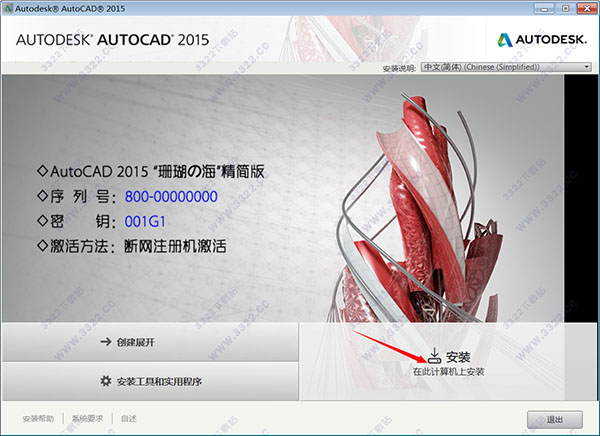
3、弹出软件安装信息,然后输入注册序列号: 800-00000000及安装密钥:001G1
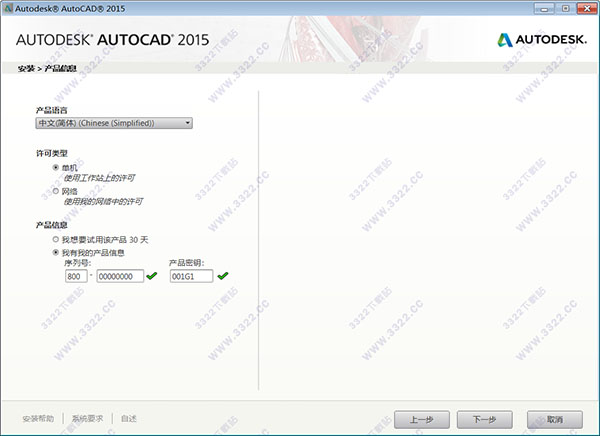
4、默认选择AutoCAD 2015的安装路径C:Program FilesAutodesk,并勾选要安装的程序,安装的程序建议直接默认,安装路径可点击浏览更换,或直接默认点击安装
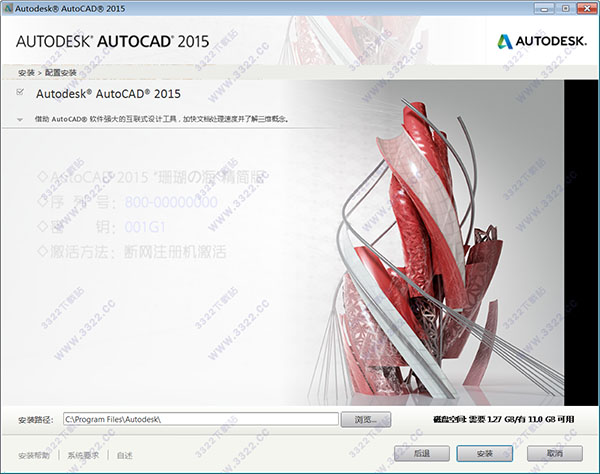
5、开始正式的安装,并等待安装完成,安装的时间可能较长请用户耐心等待,安装AutoCAD这类大型软件最好不要更改安装路径,传统硬盘C盘位于硬盘的最外圈,拥有最快的读取速度和响应时间,默认安装可以获取最快的运行速度
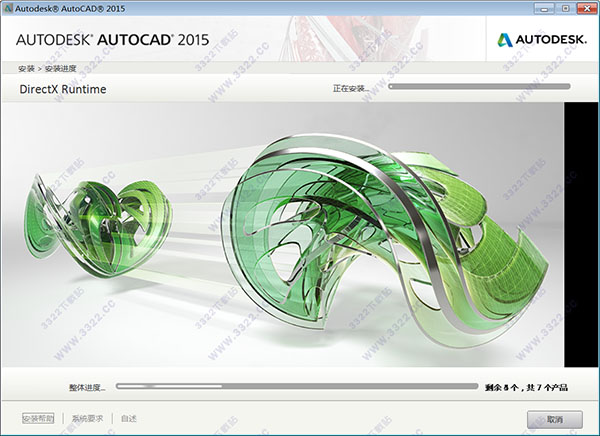
6、之后加载软件,完成安装,现在开始下一步的破解
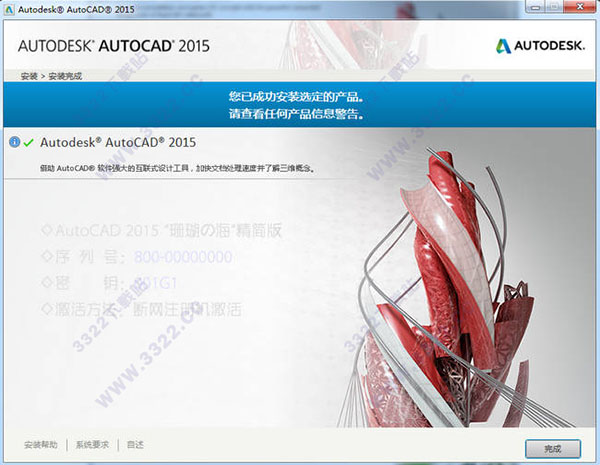
AutoCAD2015精简版破解教程:
PS:激活之前,一定要断开网络否则无法完成破解
1、之后将软件包中的cad2015注册机解压出来
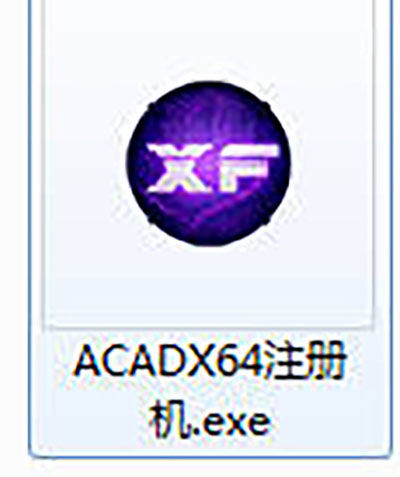
2、断开网络后,打开软件,点击我同意
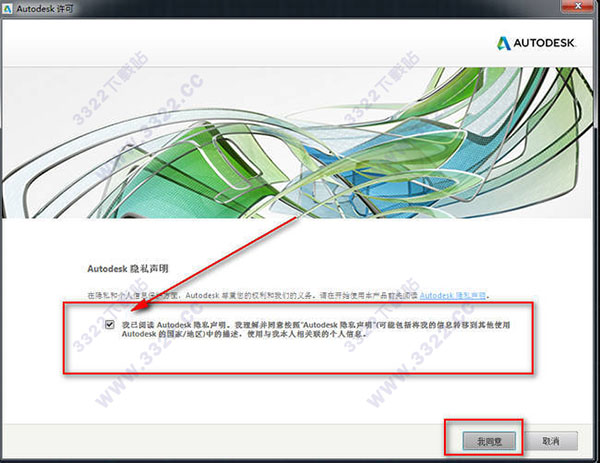
3、之后再选择激活按纽
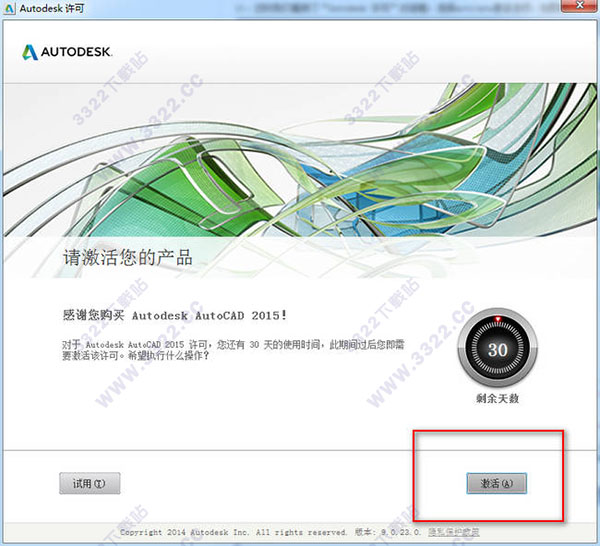
4、进入产品许可激活选项界面勾选我具有从Autodesk提供的激活码,之后暂时将该界面放置一边,之后得到申请号L9NU 9T8T WKDW WT2S 8SZ1 0RF1 Q8HZ AXLZ
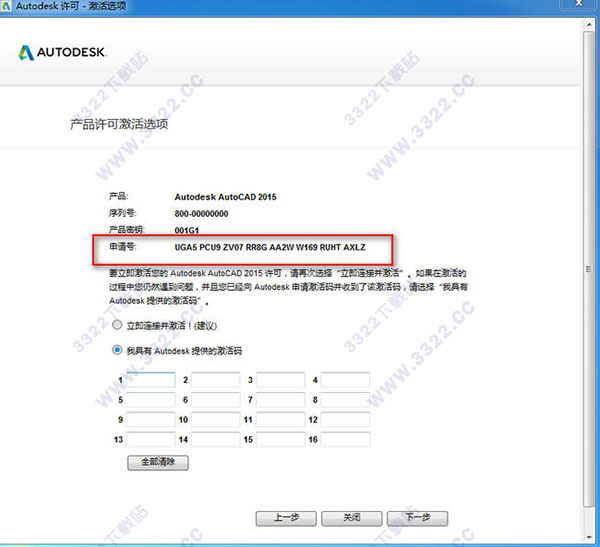
5、打开解压好的注册机,粘贴申请号,先点击Patch按纽,出现Successfully patched
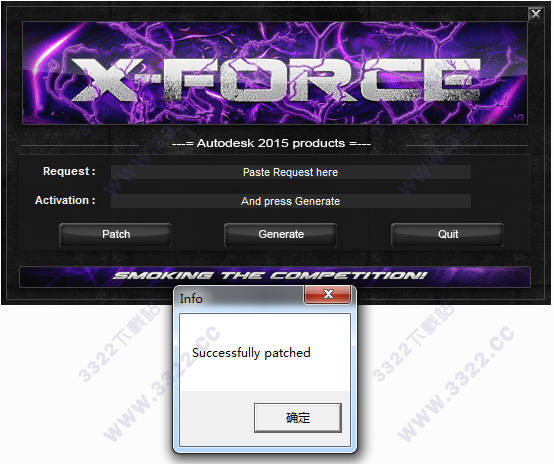
6、再点击generate按纽得到激活码,并复制出来
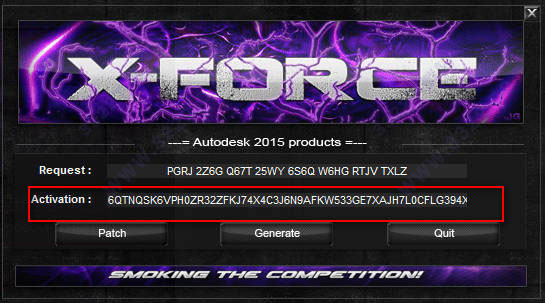
7、返回autocad2015注册界面,选择我具有autodesk提供的激活码后,粘贴激活码,并点击下一步
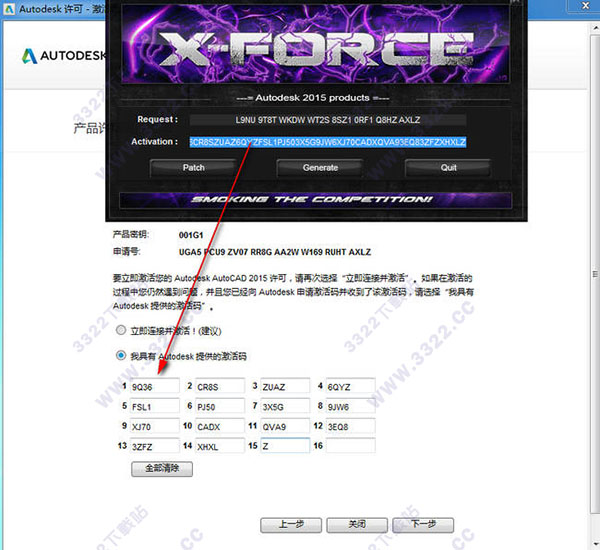
8、之后即可完成软件破解,破解成功,如果激活失败,删除C:ProgramDataFLEXnet下所有文件后,断网重新激活
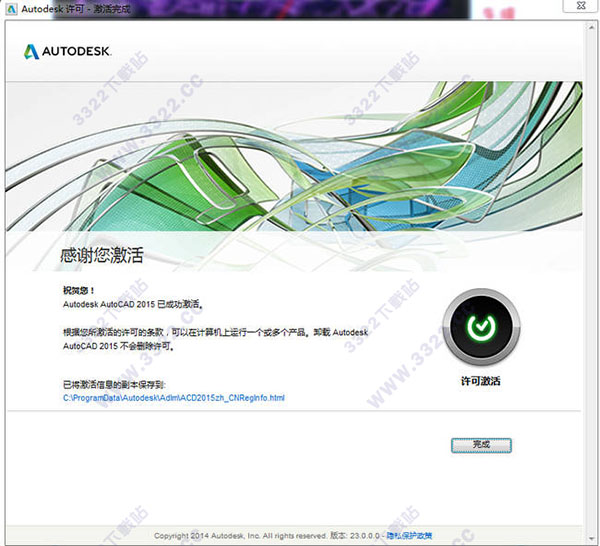
AutoCAD2015精简版新功能:
1.底部状态栏整体优化更实用便捷
2.硬件加速效果相当明显
3.新增暗黑色调界面,这不是酷不酷,而是界面协调深沉利于工作
4.2016的硬件加速无论平滑效果与流畅度都令人完全满意
5.优化界面、新标签页、功能区库、命令预览、帮助窗口、地理位置、实景计算、Exchange应用程序、计划提要、线平滑
常见问题:
AutoCAD2015怎么改成三维显示?
方法一:可以在标题栏的工作空间里选择三维建模
方法二:可以在状态栏右侧的切换工作空间按钮
AutoCAD2015怎么保存为低版本?
1、右键点击CAD模型,选择选项功能
2、在选项中选择打开和保存选项,文件另存为选项2004版本
3、为防止CAD软件自动关闭,选择文件安全措施中的自动保存,设置时间间隔
4、在草图选项设置中设置,设置自动捕捉标记大小和靶框大小,设置为最大
5、在选择集中设置拾取框大小和夹点大小
6、在显示中设置十字光标大小
AutoCAD2015怎么变成auto经典模式?
1、打开CAD2015,在界面左下角,点击齿轮状图标,然后点击自定义
2、进入用户自定义界面,默认的是进入自定义、如果没有发现下图中的界面,表明界面被折叠,点击箭头所示的折叠图标打开即可。右键点击工作空间,然后点击新建工作空间。
3、为了我们习惯,将新建的工作空间重新命名为CAD经典。
4、新建一个工作空间之后,点击左方的工具栏,展开工具栏工具。
5、这时候右边显示的是工具栏的相关信息,这时候点击CAD经典,打开CAD经典右方的界面
6、将我们平时常用的工具,比如标注、绘图、查询等等工具,使用鼠标左键按住不放这些工具,拖动到右方的工具栏,然后松开鼠标左键
7、同理,打开左方的菜单栏,把里面的工具拖到右方的菜单栏,把左方的选项板拖到右边的选项板
8、然后点击下方的应用,使刚才的改变生效
9、在左上方,右键点击刚才新建的CAD经典,然后选择置为当前。
10、注意:这时候菜单栏是没有打开的,所以需要将其打开。点击菜单栏后面的开关,使其为开。然后点击应用,再点击确定